Es fácil mantener actualizado nuestro móvil pues nos saltará una notificación cuando haya una nueva versión disponible y además siempre puedes buscar actualizaciones manualmente en cualquier momento. En los altavoces inteligentes de Google, no es tan sencillo: se actualizan por sí mismos.
Si quieres asegurarte de que tus altavoces inteligentes Google Home o Google Nest tienen el último firmware disponible, te contamos cómo puedes comprobarlo, además de un truco que debería servirte para forzar la actualización si por algún motivo parece no haberles llegado la última versión.
¿Tienes la última versión?
Los altavoces inteligentes de Google necesitan conectarse a Internet para aprovechar la gran mayoría de sus funciones, y es así como se mantienen actualizados por sí mismos. Antes de intentar forzar la actualización de tu altavoz Google Home o Nest, deberás simplemente comprobar si no tienes ya la ultima versión instalada.
La forma más rápida de hacer esto es con la aplicación Google Home, en el móvil. Deberás tocar en el altavoz en la lista de dispositivos, pulsar el botón de menú ⋮ y elegir Información del dispositivo. La versión del firmware aparece dentro de la información técnica, dentro de Versión de firmware del sistema.
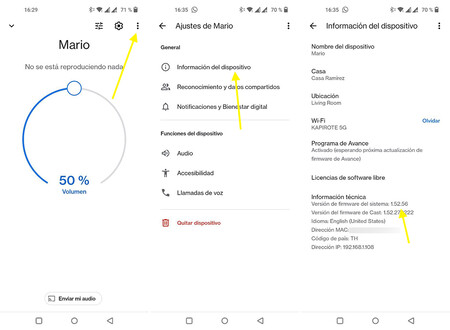
El siguiente paso será comprobar si esa es la última versión se corresponde con la última versión del software disponible. Encontrarás la versión más reciente del firmware de cada altavoz inteligente en esta página de soporte de Google.
Lo único que tienes que hacer es comprobar si la versión del software de tu altavoz se corresponde con la versión de firmware de la web de soporte. De ser así, ya tienes la última versión y por tanto no necesitas hacer nada más.
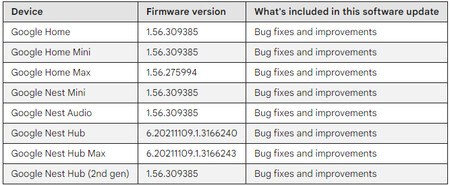
Ten en cuenta que hay dos tablas con versiones, una para la versión oficial y otra para la versión del programa de avance. El programa de avance no es exactamente una beta, pero sí una forma de recibir las últimas versiones del firmware un poco antes que el resto del mundo. Si formas parte del programa de avance, deberás comparar tu versión con las del programa de avance.
Apúntate al programa de avance
El programa de avance de Google sirve para mostrar tu interés por recibir las actualizaciones de firmware para tu altavoz inteligente de forma anticipada. Google clarifica, eso sí, que no es una versión beta: es exactamente la misma que llegará a todo el mundo, pero un poco antes.
Por tanto, un buen modo de mantener tu altavoz inteligente a la última es apuntarte al programa de avance. Esto se hace también desde la aplicación de Google Home, tocando en el altavoz para después usar el menú ⋮ y tocar en Información del dispositivo.
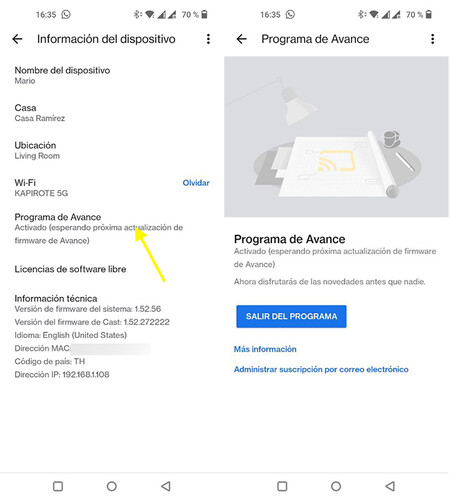
Toca entonces en Programa de Avance y lo único que te faltará será pulsar en Unirte al programa. La próxima vez que haya una actualización de firmware para tu altavoz, te llegará más pronto que si no te hubieras apuntado.
Para forzar, deberás resetear

¿Y si tu altavoz se niega a descargar e instalar la última versión? Desgraciadament no hay un modo de actualizar el firmware por ADB o mecanismos similares, así que lo único que puedes hacer para intentar forzar la situación es resetear el altavoz de fábrica. Durante el asistente de configuración inicial, el altavoz debería comprobar si hay nuevas versiones de firmware disponible y descargarlas.
No hay un modo universal de resetear los altavoces inteligentes de Google de fábrica, y no se puede hacer desde la aplicación de Google Home. En su lugar, debes manipular los altavoces de la siguiente manera para resetearlos de fábrica:
Google Home: En la parte posterior del dispositivo, mantén pulsado el botón para silenciar el micrófono durante 15 segundos.
Google Nest Mini 2ª generación: En el lateral del dispositivo, apaga el micrófono y el color de las luces cambiará a naranja. Mantén pulsado el centro de la parte superior de Nest Mini durante 15 segundos en total.
Google Home Mini 1ª generación: En la parte inferior de Home Mini, mantén pulsado el botón para restablecer el estado de fábrica debajo del cable de corriente en un pequeño agujero, durante 15 segundos en total.
Google Home Max: En la parte posterior de Home Max, mantén pulsado el botón para restablecer el estado de fábrica situado cerca del cable de alimentación durante 12 segundos.
Google Nest Audio: En la parte trasera del dispositivo, apaga el micrófono y el color de las luces cambiará a naranja. Mantén pulsado el centro del Nest Audio, cerca de la parte superior, durante 15 segundos en total.
Google Nest Hub de 2ª generación: En la parte posterior de Nest Hub, mantén pulsados los dos botones de volumen durante 10 segundos.
Google Nest Hub: En la parte posterior de Nest Hub, mantén pulsados los dos botones de volumen durante 10 segundos.
Google Nest Hub Max: En la parte posterior de Nest Hub Max, mantén pulsados los dos botones de volumen durante 10 segundos.







Ver 1 comentarios